怎樣用photoshop的濾鏡最小值和曲線磨皮
時間:2024-02-04 09:45作者:下載吧人氣:16
原圖:

效果圖:

photoshop教程步驟:打開圖像,復制一層,打開通道面板,復制綠通道(因為綠通道細節多,且層次分明呀),對綠通道副本執行濾鏡/其它/最小值.,看那些煩人的斑點盡顯無遺了。
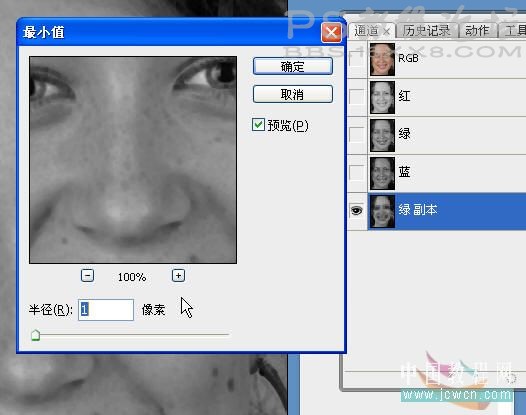
再執行濾鏡/其它/高反差保留,數值自己看情況定.這決定將來選擇的范圍
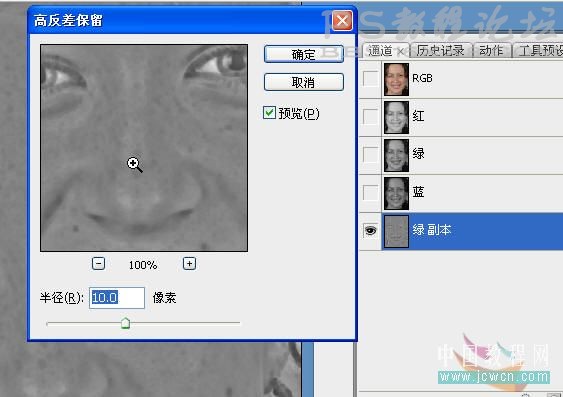
然后對綠通道副本執行圖像/計算......計算的目的是為了得到精確的選擇區,強光能使比50%中性灰暗的地方更暗,比50%中性灰亮的地方更亮
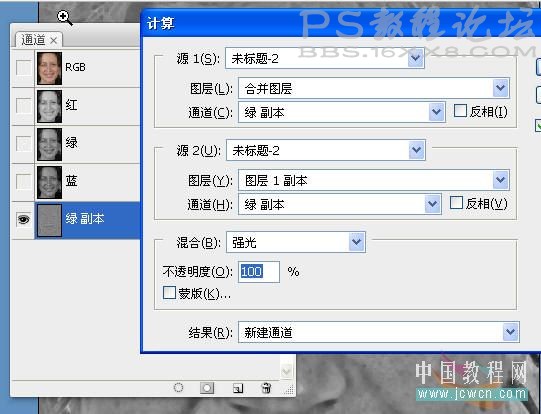
計算三次,將ALPHA3通道載入選區,再反選
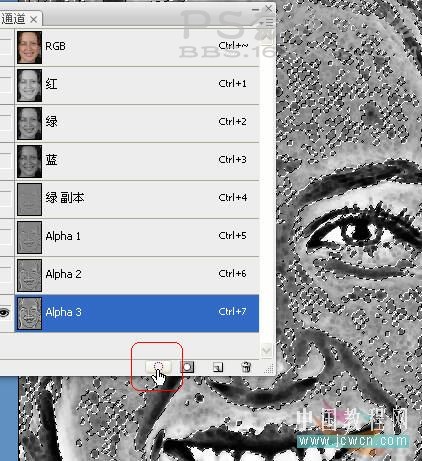

回圖層面板,點擊副本,新建曲線調整層,把曲線中間向上稍稍提高點.不能太過喲.看情況
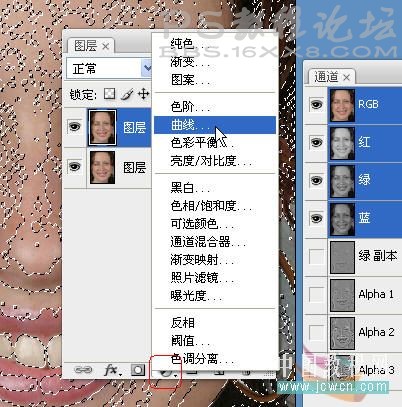
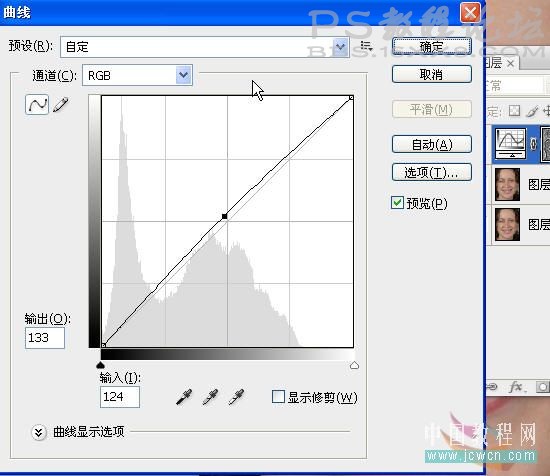
如果不滿意可以蓋印圖層[蓋印的意思是在可見圖層之上合并所有可見圖層,快捷鍵:CTRL+ALT+SHIFT+E]后把剛才的動作(復制綠通道、最小值、高反差保留、計算、曲線調整)再執行一次
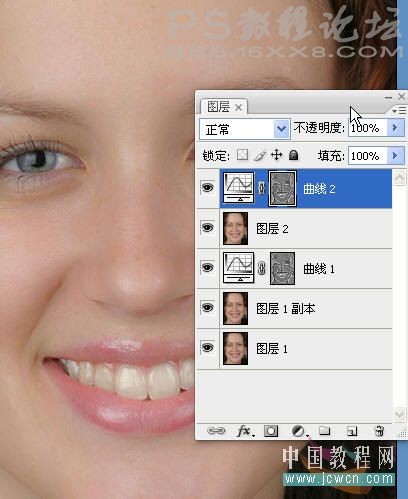
皮膚有點病態黃,MM可不喜歡.再新建一個可選顏色調整層,把黃色調整一下
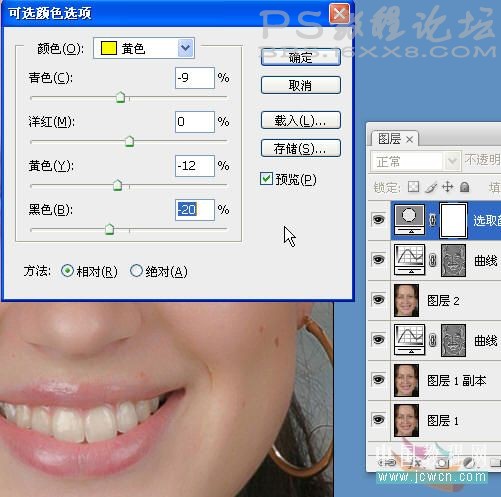
再次蓋印,把蓋印層的模式改為柔光.層次出來了,但黃色還是多了
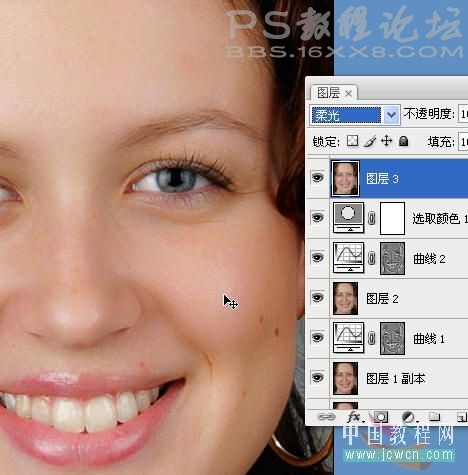
這次我們新建色相飽和度調整層,再次調整黃色
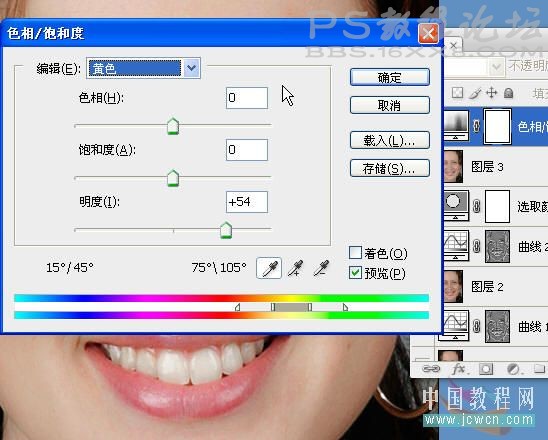
效果如下:

如果還有明顯的斑點要處理,可以再次蓋印圖層,用修補工具進行小小處理
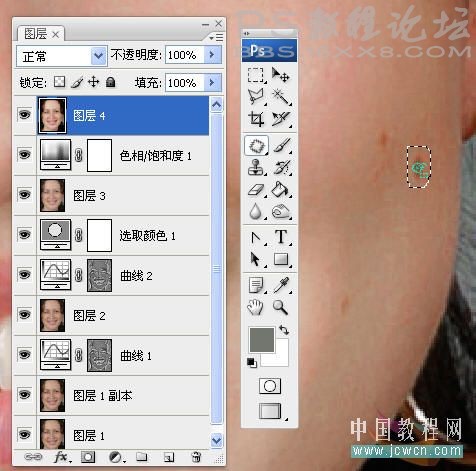
不要太過哦,最終效果:


效果圖:

photoshop教程步驟:打開圖像,復制一層,打開通道面板,復制綠通道(因為綠通道細節多,且層次分明呀),對綠通道副本執行濾鏡/其它/最小值.,看那些煩人的斑點盡顯無遺了。
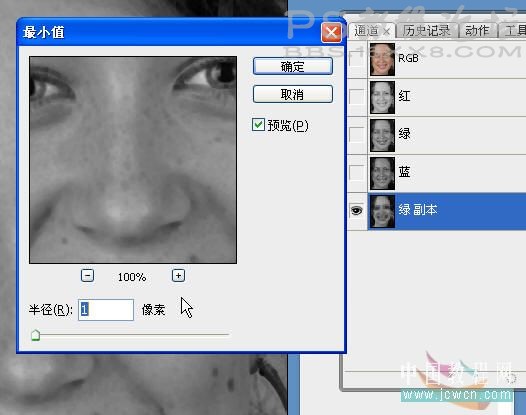
再執行濾鏡/其它/高反差保留,數值自己看情況定.這決定將來選擇的范圍
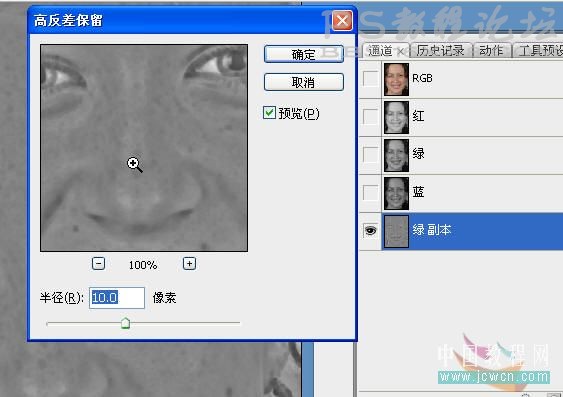
然后對綠通道副本執行圖像/計算......計算的目的是為了得到精確的選擇區,強光能使比50%中性灰暗的地方更暗,比50%中性灰亮的地方更亮
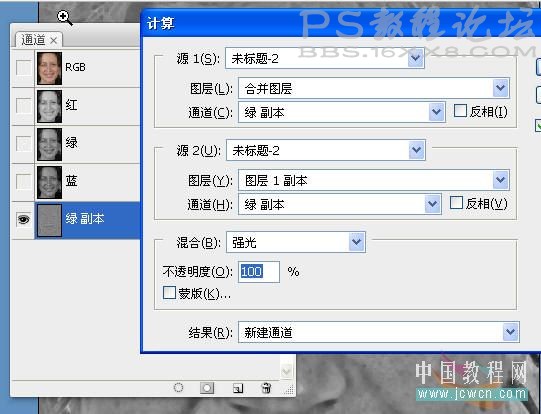
計算三次,將ALPHA3通道載入選區,再反選
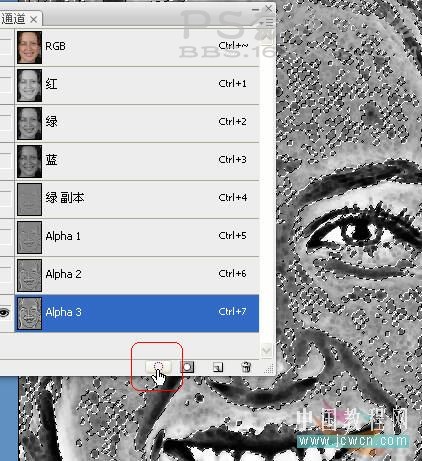

回圖層面板,點擊副本,新建曲線調整層,把曲線中間向上稍稍提高點.不能太過喲.看情況
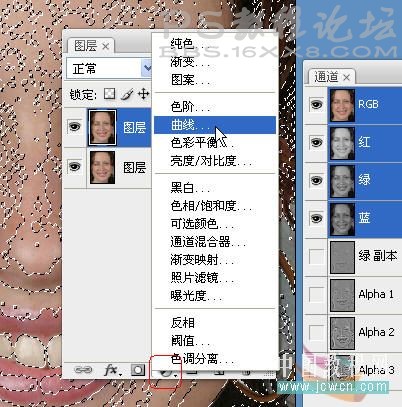
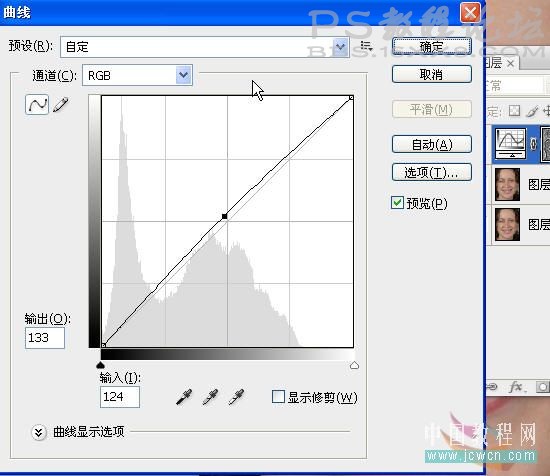
如果不滿意可以蓋印圖層[蓋印的意思是在可見圖層之上合并所有可見圖層,快捷鍵:CTRL+ALT+SHIFT+E]后把剛才的動作(復制綠通道、最小值、高反差保留、計算、曲線調整)再執行一次
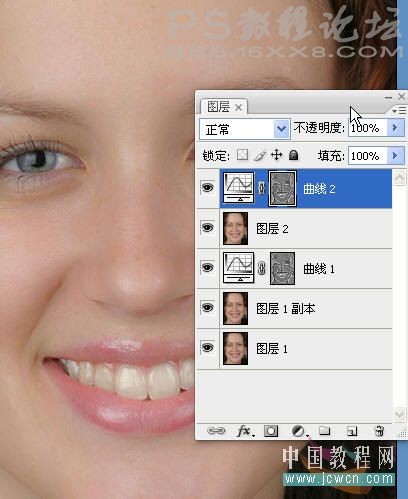
皮膚有點病態黃,MM可不喜歡.再新建一個可選顏色調整層,把黃色調整一下
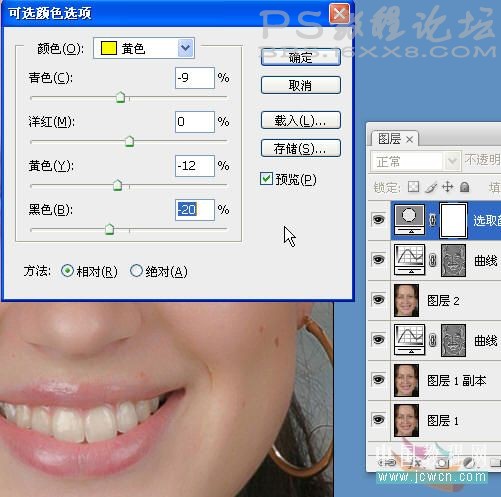
再次蓋印,把蓋印層的模式改為柔光.層次出來了,但黃色還是多了
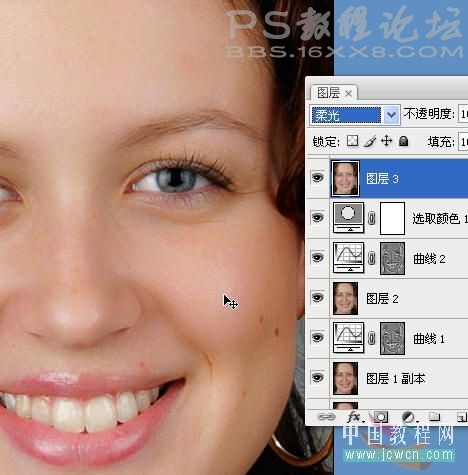
這次我們新建色相飽和度調整層,再次調整黃色
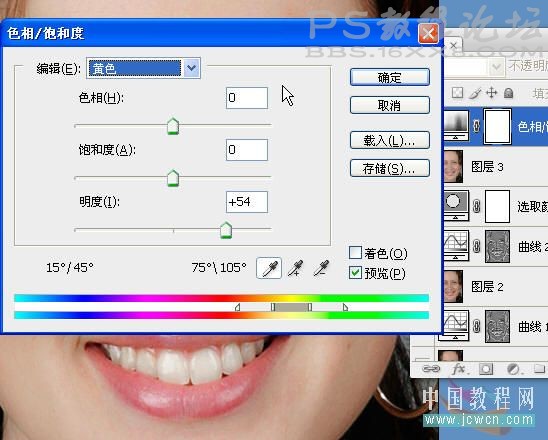
效果如下:

如果還有明顯的斑點要處理,可以再次蓋印圖層,用修補工具進行小小處理
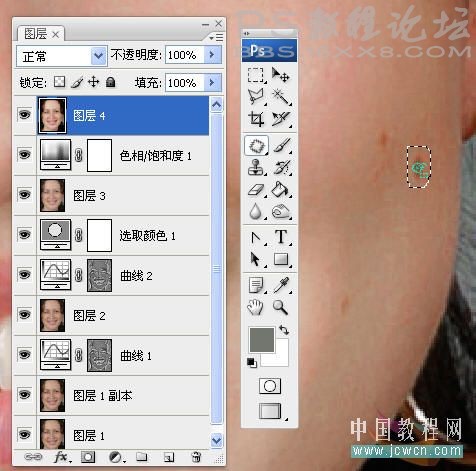
不要太過哦,最終效果:

標簽曲線,磨皮,最小值,濾鏡,用,photoshop,怎樣

網友評論